Oprava: Disk Google zostáva v režime offline v systéme Android

Ak je Disk Google stále offline, nezabudnite vymazať vyrovnávaciu pamäť a údaje z aplikácie, preinštalujte aplikáciu alebo skúste prístup cez web.
Při aktualizaci na verzi iOS 15 aplikace prohlížeče Safari oficiálně spustila mnoho mimořádně užitečných funkcí, jednou ze speciálních funkcí aplikace jsou Skupiny záložek . Pomocí této funkce mohou uživatelé snadno ukládat a spravovat související karty vyhledávání společně. Nejen to, skupiny karet budou také synchronizovány se všemi zařízeními Apple propojenými s vaším účtem.
Pokud chcete seskupit všechny vyhledávací stránky v Safari, ale nevíte jak? Dnes Download.vn představí článek o tom, jak vytvořit skupinu karet Safari v iOS 15 , podívejte se na něj.
Pokyny pro vytváření skupin karet Safari na iOS 15
Krok 1: Nejprve k tomu musíme v telefonu otevřít aplikaci prohlížeče Safari .
Krok 2: V hlavním rozhraní Safari klikněte na ikonu karty v pravém dolním rohu obrazovky.
Krok 3: Poté stiskněte a podržte číslo karty uprostřed lišty nabídek v dolní části obrazovky.
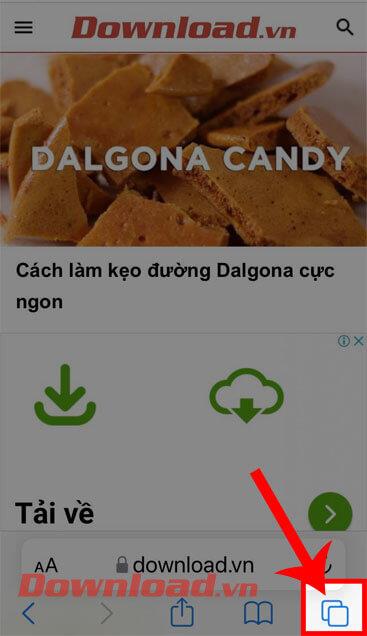

Krok 4: V tomto okamžiku klepněte na Nová prázdná skupina karet nebo Nová skupina karet z karty ….
Krok 5: Na obrazovce se objeví okno Nová skupina karet , pojmenujte své nové skupiny karet a klikněte na tlačítko Uložit.
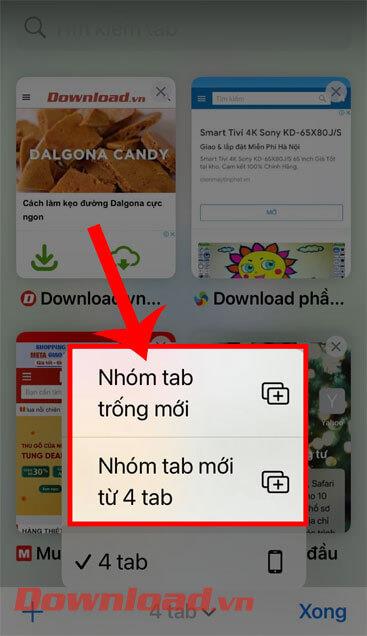
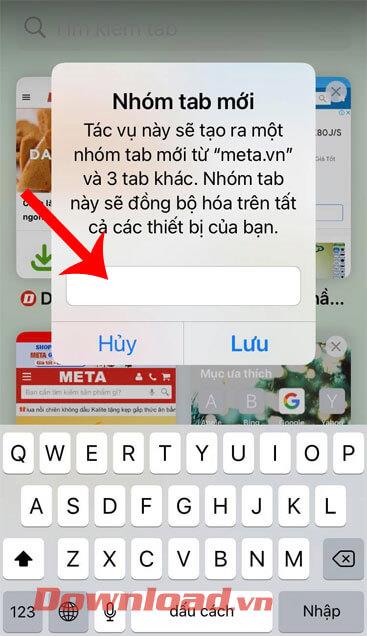
Krok 6: Po úspěchu, pokud chcete odstranit kartu Skupiny, pak v okně skupiny karet v Safari klepněte a podržte název karty Skupiny, který jste vytvořili.
Krok 7: Dále klikněte na Odstranit .
Krok 8: V tuto chvíli se na obrazovce objeví okno s upozorněním " Opravdu jej chcete trvale smazat?" “, poté stiskněte tlačítko Delete . Vaše skupina karet bude v Safari okamžitě smazána.
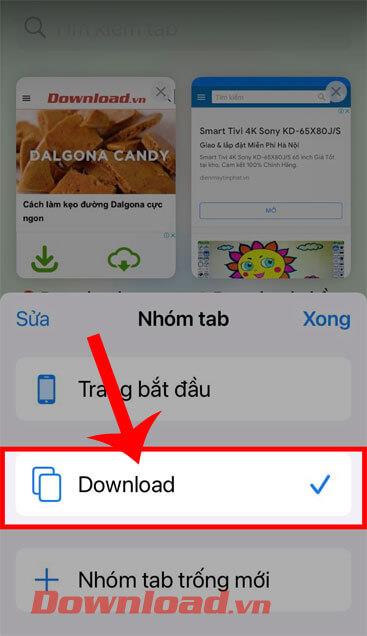
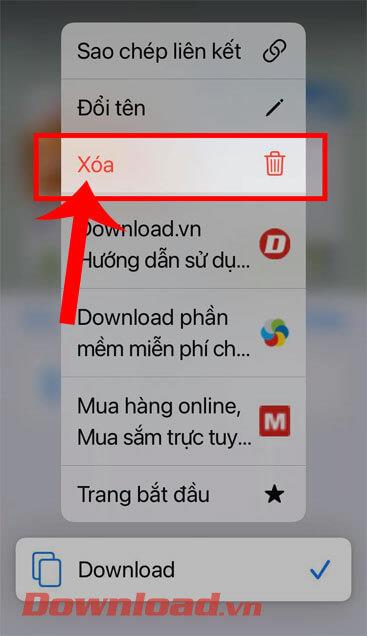
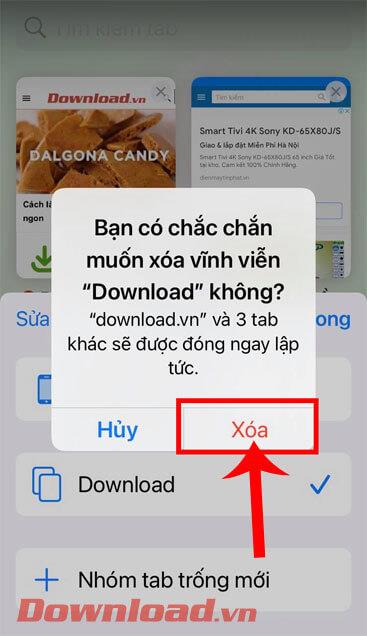
Video tutoriál o vytváření skupin karet Safari v systému iOS 15
Kromě toho můžete také sledovat některé další články o tipech pro iPhone, například:
Přeji vám úspěch!
Ak je Disk Google stále offline, nezabudnite vymazať vyrovnávaciu pamäť a údaje z aplikácie, preinštalujte aplikáciu alebo skúste prístup cez web.
Máte problém s miznutím správ na vašom iPhone? Pozrite si tento článok a zistite, čo sa deje. Riešenia a tipy na obnovenie správ.
V prípade, že Čas pred obrazovkou na vašom iPhone nefunguje, reštartujte zariadenie, vypnite a znova zapnite Čas pred obrazovkou, alebo obnovte všetky nastavenia.
Zjistěte, jak efektivně zkontrolovat využití paměti RAM v systému Android 12 pomocí vestavěných nástrojů, možností vývojáře nebo aplikací třetích stran.
Ak chcete vypnúť upozornenia Asistenta Google, môžete to jednoducho urobiť v nastaveniach Asistenta alebo systému. Tu sa dozviete ako.
Ak nemôžete na svojom iPhone nastaviť živú tapetu, skontrolujte režim nízkej spotreby, Redukciu pohybu, a funkciu 3D Touch.
Ak chcete vypnúť zvuky Facebooku v systéme Android alebo iOS, prejdite do časti Nastavenia > Médiá a kontakty alebo Nastavenia > Zvuky.
Riešenia pre odstránené fotografie vo Fotkách Google, ktoré sa neustále vracajú na zariadeniach Android a iOS.
Odstránenie zvuku z videa v systéme Android je možné pomocou rôznych aplikácií vrátane Galérie, Fotiek Google a mnohých iných aplikácií na úpravu videa.
Chcete-li na iPhonu vypnout anonymní režim v prohlížečích Safari a Chrome, postupujte podle našich jednoduchých kroků a zajistěte si bezpečné procházení.








